Jedna od najljepših značajki sustava Windows jeprilagodbu. Možete prilagoditi i promijeniti izgled svega što želite prema vlastitim željama, pa čak i kad vam izvorne postavke ne nude mogućnosti prilagođavanja nečega, alati treće strane popunjavaju prazninu. Osim Pozadine ili Ikone, jedan od elemenata koji većina ljudi voli prilagoditi je zaslon za prijavu u Windows. Nitko ne bi želio pogledati isti dosadni zaslon za prijavu u sustav Windows 7 svaki put kada uključi svoje računalo. Ovdje na AddictiveTips, volimo i prilagođavanje naših zaslona za prijavu i pokrili smo neke vrlo učinkovite uređivače zaslona za prijavu u sustav Windows 7, uključujući Pulse koji periodično mijenja pozadinu zaslona za prijavu i Windows 7 Changer Changer za promjenu logotipa sustava Windows 7. Još jedan uslužni program za prilagodbu zaslona za prijavu koji smo naišli je Podešavanje zaslona za prijavu u sustav Windows 7, prijenosni alat koji vam omogućuje promjenuKorisnička slika, pozadina zaslona za prijavu, skup gumba za prijavu, zadani zvuk prijava, markiranje teksta za prijavu itd. Uz to, aplikacija omogućuje uklanjanje određenih stavki sa zaslona za prijavu, uključujući gumb Jednostavan pristup, označavanje teksta prijave, gumb isključivanja i dodavanje prilagođenog Poruka na ekranu za prijavu. Aplikacija također ima ugrađeni Zadano gumb za vraćanje natrag bilo kakve promjene. Pogledajmo iznutra da vidimo da li se izdvaja od naših prethodno pokrivenih aplikacija.
Glavni se prozor aplikacije ponavljavaš originalni ekran za prijavu i omogućava vam promjenu korisničke slike, kao i pozadinske slike zaslona za prijavu u sustavu Windows 7. Omogućuje vam i pregled stvarnih promjena na zaslonu za prijavu u stvarnom vremenu.

Odaberi alat s donje lijeve strane za prikaz proširenih opcija za unošenje promjena na zaslon za prijavu. Ovdje možete konfigurirati različite opcije, poput parametara za Postavite gumb gumba za prijavu, uklonite gumb jednostavnosti pristupa, promijenite zadani zvuk prijava, uklonite markiranje teksta prijave, informacije o prijavi, gumb za isključivanje, Takođe možete odabrati između brendiranja teksta Vrhunski, profesionalni, Home Premium, Home Basic i Starter izdanja sustava Windows. I na kraju, postoji Dodavanje poruke na zaslonu za prijavu opcija u donjem desnom kutu. Ako želite vratiti sve u izvorno stanje, jednostavno kliknite gumb Zadano gumb u donjem desnom kutu.
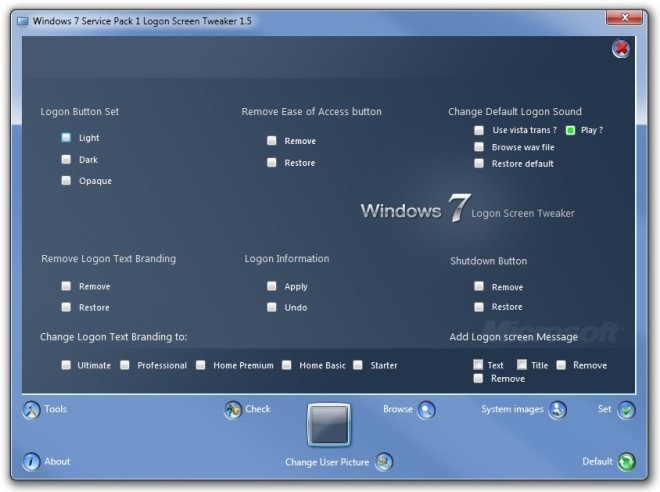
Vrijedno je spomenuti da je opcija dodavanja aporuka prilagođenog zaslona za prijavu nije funkcionirala tijekom našeg testiranja, a nadamo se da će je programer popraviti u sljedećem izdanju. Testiranje je rađeno na 64-bitnom Windows 7 Ultimate sustavu. Aplikacija radi samo na Windows 7.
Preuzmite Windows 7 Podešavanje zaslona za prijavu






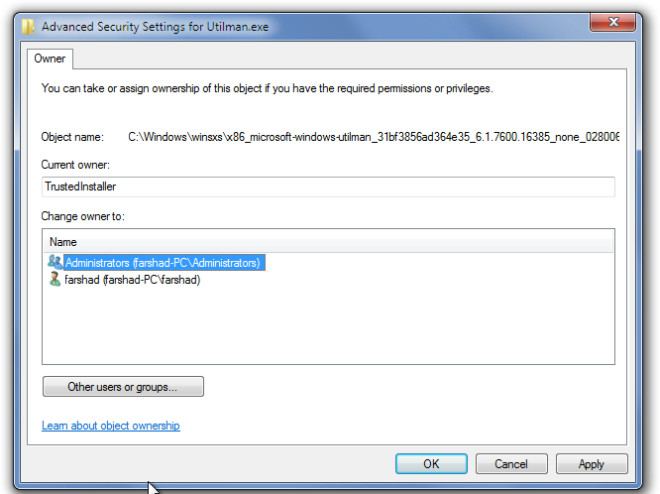



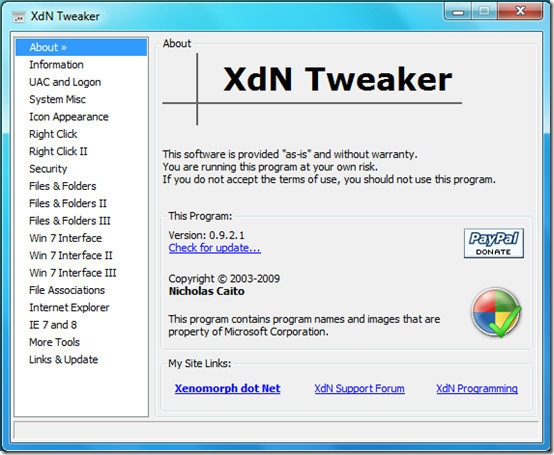


komentari